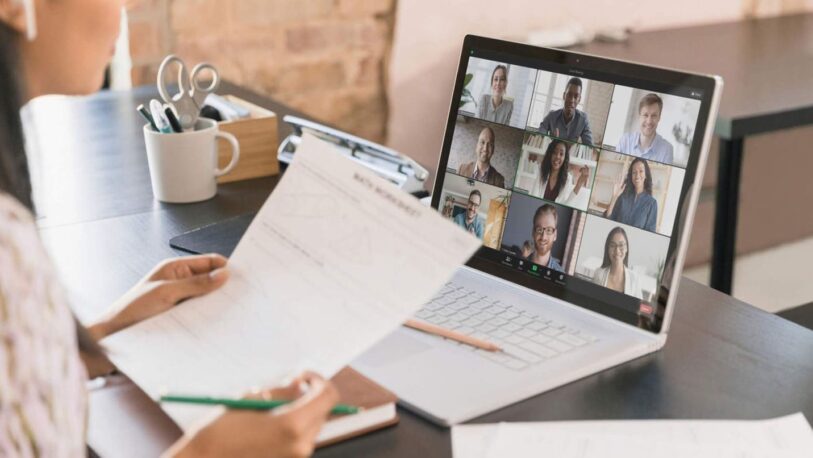
La plataforma Zoom es uno de los más utilizados. Por ese motivo, a continuación, presentamos una guía para los que dan sus primeros pasos y exploran opciones para personalizar y mejorar la herramienta.
¿Cómo incluir una foto en el perfil?
El programa para videollamadas tiene como imagen de perfil un círculo que contiene la letra inicial del nombre del usuario. En caso de usar Zoom en forma frecuente, es una buena idea incluir una foto como reemplazo.
Para hacerlo, hay que ir a la esquina superior derecha de la pantalla (en la versión para escritorio) y luego a “Perfil”, que aparece en un menú ubicado a la izquierda. Al pasar el puntero del mouse encima del avatar se verá el ícono de un lápiz, el clásico símbolo para editar. Al tocar allí se abre una ventana para cambiar la foto en Zoom.
Cambiar el fondo
Si tu casa u oficina no está perfectamente ordenada, o si acaso preferís mantener cierta privacidad, o si deseás evitar situaciones vergonzantes; una buena idea es cambiar el fondo en Zoom.
¿Cómo hacerlo? Al iniciar una llamada es preciso tocar en el ícono de la cuenta y después ir a “Configuración” en el menú de la izquierda. En la pestaña “Reunión” es preciso ir a “En la reunión (avanzada)” y buscar “Fondo virtual de la imagen”.
Hacer anotaciones sobre la pantalla durante una videollamada
Si bien es relativamente usual compartir la pantalla, no muchos usan una herramienta que mejora esta experiencia: un lápiz para hacer anotaciones durante la videollamada. Tal como cuentan en Business Insider, lo mejor de esta opción en Zoom es que el trazo se desvanece luego algunos segundos, para que la pantalla no quede llena de indicaciones que terminan molestando.
Para encontrar es función hay que tocar en “Anotar” una vez que se compartió pantalla y en la barra de herramientas de dibujo ir a “Vanishing Pen”. Aparecen tres ítems y allí hay que elegir el que está hacia la derecha: aquel es el bolígrafo que se desvanece.
¿Te resultaron útiles estos tips?

















